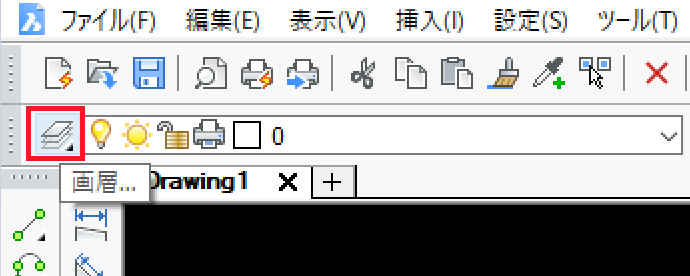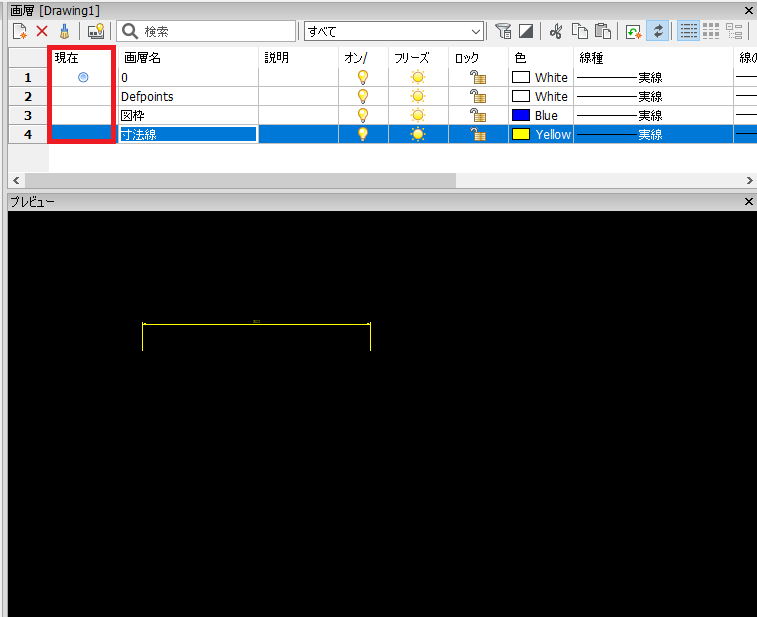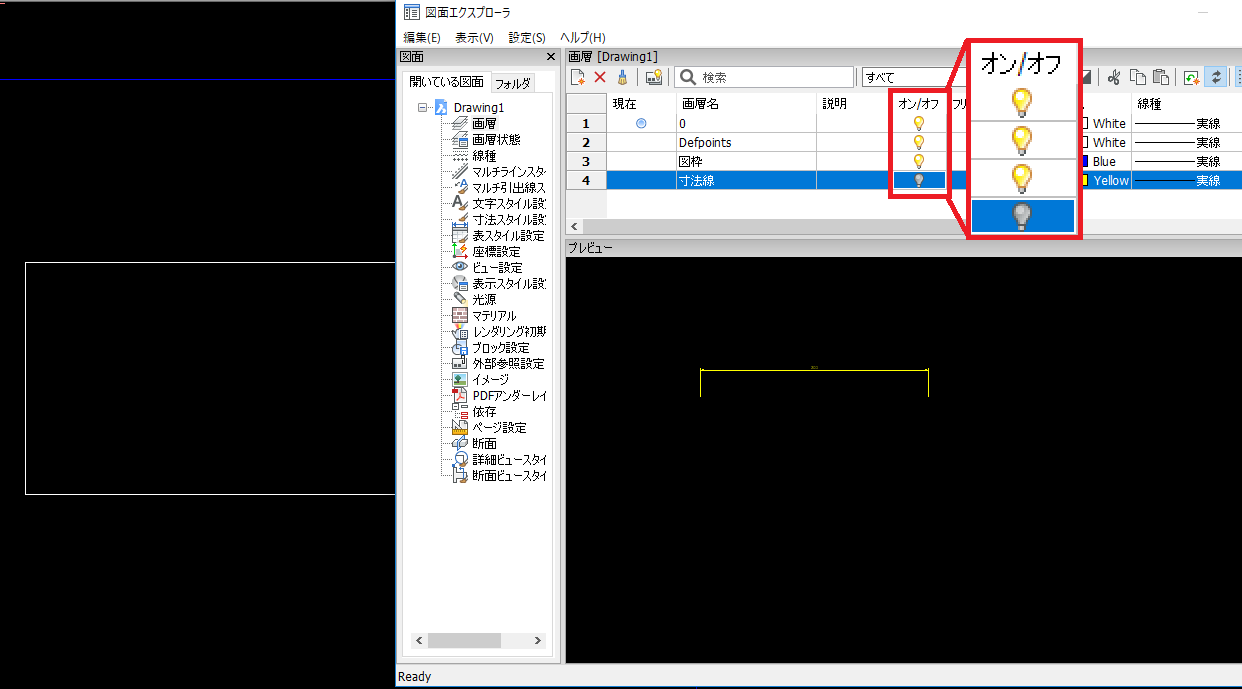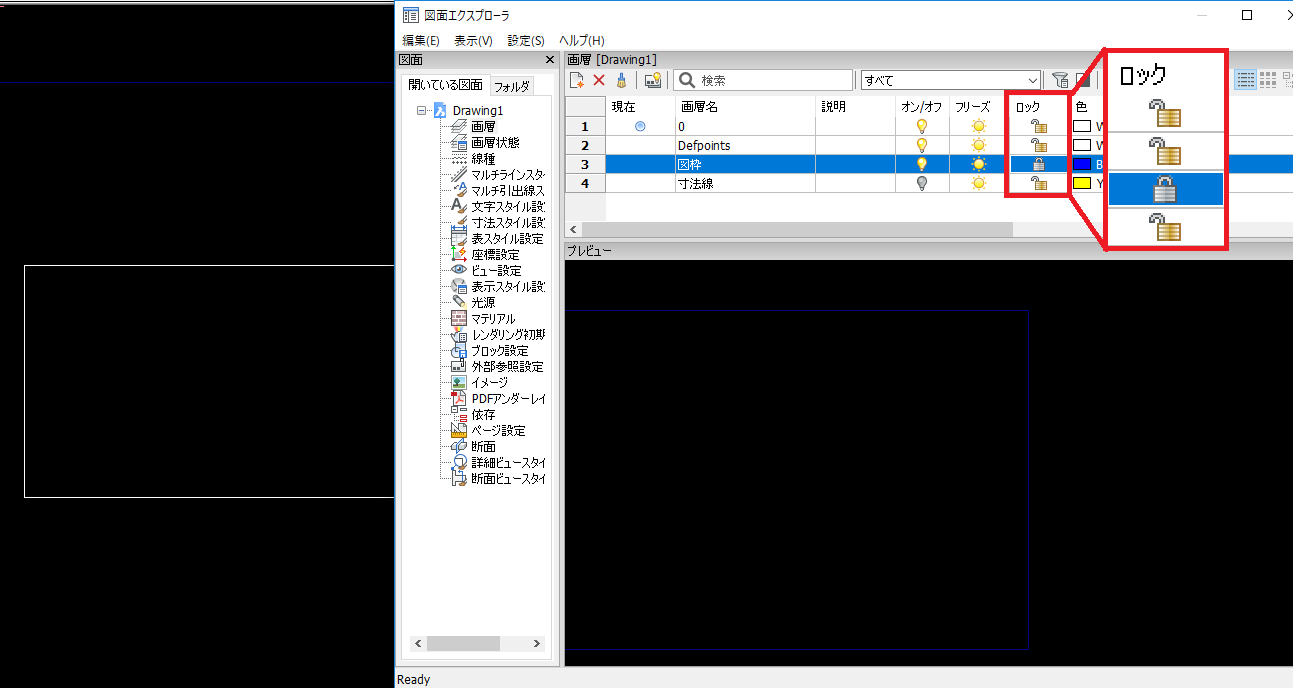2019.06.29
カテゴリ:BricsCAD 2Dの使い方
BricsCAD 画層の管理(表示・非表示・画層のロック)
画層の設定に関して説明します。
●画層の表示・非表示・ロックを切り替える
画層を簡単に非表示にしたり、表示させたりすることができます。
(手順)
1.プロパティバーの「画層」アイコンをクリックするか、メニューの「設定」-「画層管理」-「画層管理」をクリックします。
2.図面エクスプローラ画層ダイアログが表示されます。
「現在」の欄に水色の丸がある場所が、現在設定されている画層です。
そして、画層を選択すると、下のウィンドウにその画層に作図されている図形が表示されます。
3.寸法線を非表示にしたい場合、「オン/オフ」欄にある電球のマークをクリックし
灰色にすることによりその画層は非表示となります。
(※灰色のランプマークをもう一度、クリックすると、黄色に変わり表示されます。)
4.また、図枠画層の「ロック」の欄の鍵のマークをクリックして、
鍵がロック状態になると、その画層は保護された状態となります。
(※ロックされた鍵をもう一度クリックすると、ロックは解除されます。)
その画層にある図形の削除や変更などできなくなります。
誤って消したくない画層は、ロックしておくと便利です。また、ロックされた画層は、
色が暗くなり、ロックされている画層にある図形だとわかるようになっています。